Win11系统目前处于测试阶段,经常会出现各种问题,有时甚至会导致系统崩溃。除了重装系统,我们还可以通过修复系统来解决问题。以下是给大家的。带来Win11系统的修复方法,有需要的朋友一起来看看。

win11电脑死机解决方法:
方法一:
1、只需按住shift重启电脑,就可以直接跳转到安全模式,点击“疑难解答”。
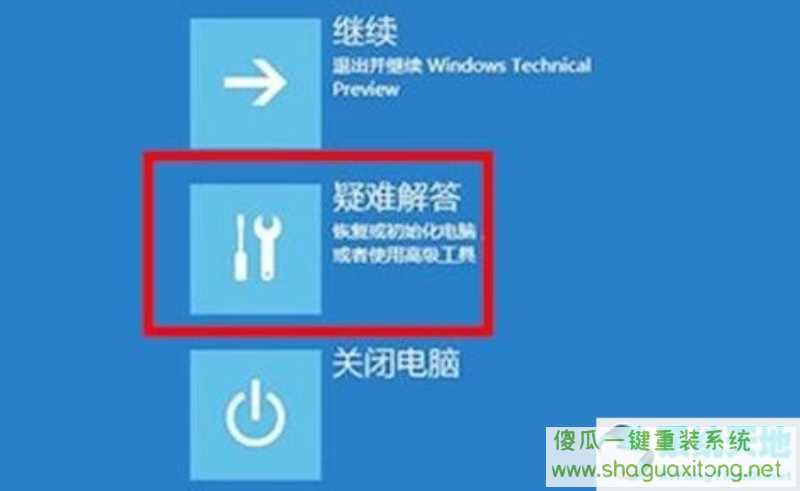
2、点击后可以看到“恢复电脑”选项,提前备份,开始恢复。
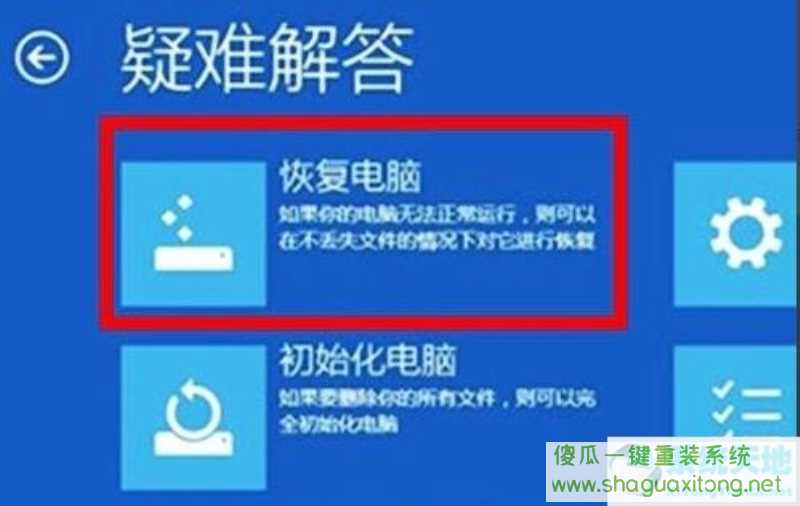
3、然后按住win+x,再按a,输入“sfc/scannow”回车,然后开始扫描。

4、然后再按“win+r”打开运行,输入“systemreset”点击进入,选择“keep my files”。

5、在电脑的设置中选择账号,关闭所有可以同步的设置。
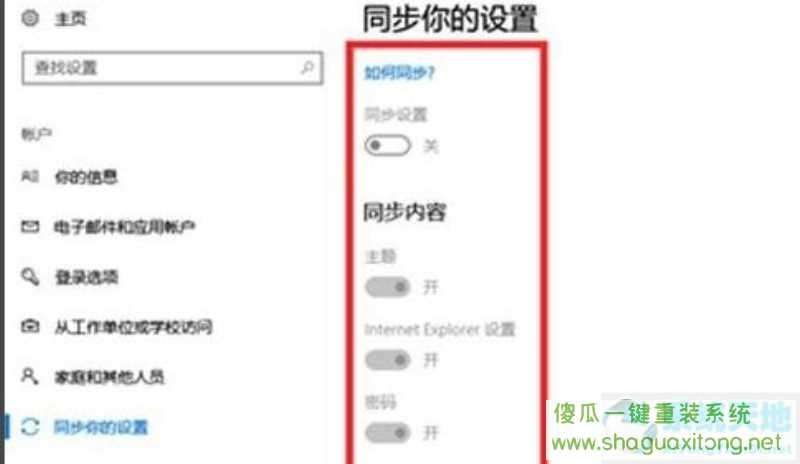
6、最后退出账号,点击“更新和安全”,选择恢复高级启动。
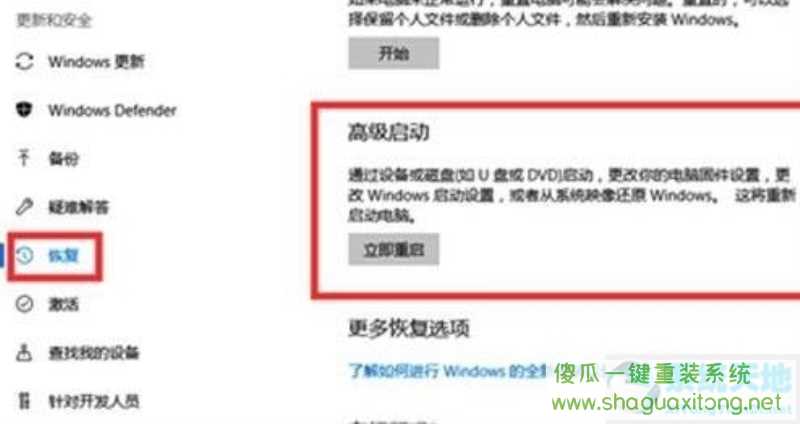
方法二:
1、如果我们无法使用高级启动选项修复崩溃,则可能是崩溃导致系统文件损坏。
2、在这种情况下,唯一的解决方案是重新安装系统。
3、本站提供的系统稳定性强,不易出现上述崩溃。

以上就是win11电脑死机修复方法。修复完成后,重启后即可使用。